رفع مشکل عدم ارسال اعلان ها در QNAP NAS
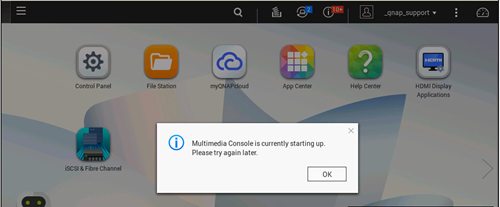
اگر شما هم از کاربران سرورهای NAS برند QNAP هستید و اعلان های (Notifications) ضروری تان به شما نمی رسد تنها نیستید! بسیاری از کاربران این دستگاه ها با مشکل عدم ارسال اعلان ها مواجه می شوند. اما نگران نباشید؛ با راهنمایی های زیر می توانید به راحتی این مشکل را رفع کنید و از دستگاه تان بهترین عملکرد را بگیرید.
بررسی اتصال اینترنت
در وهله ی اول مطمئن شوید که دستگاه QNAP NAS به اینترنت متصل است. اعلان ها نیاز به اتصال اینترنت دارند پس اگر اینترنت قطع باشد اعلان ها ارسال نمی شوند.
- روش تست اتصال : وارد پنل QNAP شوید و از قسمت Control Panel > Network & Virtual Switch وضعیت اتصال اینترنت را بررسی کنید.
- اگر اتصال قطع است بررسی کنید که کابل های شبکه به درستی متصل باشند یا اینکه شبکه Wi-Fi (در صورت وجود) فعال و در دسترس باشد.
تنظیمات اعلان ها را بازبینی کنید
گاهی ممکن است مشکل از تنظیمات اعلان ها در دستگاه باشد. با مراحل زیر این تنظیمات را بهینه کنید :
- وارد QTS (سیستم عامل QNAP) شوید.
- به Control Panel > System > Notification Center بروید.
- در این بخش انواع اعلان ها (مانند ایمیل پیامک و … ) را مشاهده می کنید. کانال های ارسال اعلان که فعال هستند را بازبینی کنید.
- ایمیل را انتخاب کنید و مطمئن شوید که تنظیمات SMTP به درستی وارد شده اند.
نکته : در بخش تنظیمات SMTP می توانید از سرویس دهندگان مختلف مانند Gmail استفاده کنید. برای این کار حتماً حساب Gmail را با قابلیت دسترسی برنامه های کم امنیت فعال کنید.
فعال سازی Push Notification
قابلیت Push Notification در QNAP به شما این امکان را می دهد که اعلان ها را به صورت مستقیم از طریق اپلیکیشن موبایل QNAP دریافت کنید. برای استفاده از این قابلیت مراحل زیر را دنبال کنید :
- وارد QTS شوید و Notification Center را باز کنید.
- به بخش Push Notification بروید.
- QNAP ID خود را وارد کنید و اگر ندارید یک حساب جدید ایجاد کنید.
- سپس گزینه Enable Push Notification را فعال کنید.
پیشنهاد : اگر از اپلیکیشن QNAP موبایل استفاده نمی کنید پیشنهاد می شود آن را دانلود کنید تا در جریان اعلان ها باشید.
استفاده از برنامه Email Notification
در بعضی از نسخه های QTS برای ارسال اعلان ها از Email Notification استفاده می شود. اگر این برنامه را ندارید آن را از App Center دانلود کنید.
- به App Center بروید و Email Notification را جستجو و نصب کنید.
- وارد برنامه شوید و SMTP Server را به درستی تنظیم کنید. در این بخش نیاز به اطلاعات سرور ایمیل و رمز عبور خواهید داشت.
- پس از اطمینان از تنظیمات یک آزمایش ارسال اعلان انجام دهید.
|
اطلاعات مورد نیاز |
توضیحات |
|
آدرس ایمیل ارسال کننده |
آدرس ایمیلی که می خواهید از آن اعلان ها ارسال شوند |
|
SMTP Server |
آدرس سرور ایمیل مانند smtp.gmail.com برای Gmail |
|
رمز عبور |
رمز عبور ایمیل شما (در Gmail با استفاده از قابلیت احراز هویت دو مرحله ای ممکن است نیاز به ایجاد رمز اپلیکیشن باشد) |
تنظیمات امنیتی SMTP
در برخی مواقع ممکن است مشکلات ارسال به دلیل محدودیت های امنیتی SMTP رخ دهد. برای رفع این موضوع :
- وارد حساب ایمیل خود شوید و به بخش تنظیمات امنیتی بروید.
- در صورت استفاده از Gmail به Security بروید و Less secure app access را فعال کنید.
- همچنین برای حساب های دارای احراز هویت دو مرحله ای یک App Password ایجاد کنید و از آن در بخش SMTP استفاده کنید.
بررسی Queue اعلان ها
گاهی اوقات اعلان ها در صف ارسال قرار می گیرند و به دلایل مختلف ارسال نمی شوند. برای مشاهده و مدیریت صف اعلان ها مراحل زیر را طی کنید :
- به Notification Center > Logs بروید.
- اعلان های منتظر ارسال را بررسی کنید. اگر مشکلی در ارسال وجود داشته باشد معمولاً در این بخش مشخص خواهد شد.
بررسی فضای ذخیره سازی
کمبود فضای ذخیره سازی نیز می تواند ارسال اعلان ها را با مشکل مواجه کند. برای اطمینان از کافی بودن فضا :
- وارد Storage & Snapshots شوید.
- بررسی کنید که آیا فضای خالی کافی وجود دارد یا خیر. در صورت کمبود فضا برخی از فایل ها یا لاگ های قدیمی را پاک کنید.
تنظیمات دو مرحله ای (Two-Step Verification)
اگر از ایمیل های دارای احراز هویت دو مرحله ای استفاده می کنید باید رمز اپلیکیشن ایجاد کنید.
- وارد حساب ایمیل شوید و از بخش Security گزینه Two-Step Verification را فعال کنید.
- رمز اپلیکیشن ایجاد کنید و از آن برای تنظیمات SMTP استفاده کنید.
پیشنهاد : اگر تنظیمات دو مرحله ای را برای اولین بار فعال می کنید ممکن است دستگاه نیاز به راه اندازی مجدد داشته باشد.
بررسی وضعیت QTS و Firmware
مطمئن شوید که دستگاه QNAP NAS شما از آخرین نسخه سیستم عامل (QTS) استفاده می کند. به روزرسانی QTS می تواند بسیاری از باگ ها و مشکلات مرتبط با اعلان ها را رفع کند.
- به Control Panel > System > Firmware Update بروید.
- بررسی کنید که آیا به روزرسانی جدیدی برای سیستم عامل QTS وجود دارد یا خیر.
نتیجه گیری
اگر تمامی مراحل بالا را انجام دادید و همچنان مشکل پابرجاست احتمالاً نیاز به ریست تنظیمات اعلان ها یا حتی تماس با پشتیبانی QNAP خواهید داشت. رفع مشکل اعلان ها در QNAP گاهی پیچیده به نظر می رسد اما با پیگیری مرحله به مرحله می توانید به راحتی مشکل را شناسایی و حل کنید.شما میتوانید جهت مشاوره و خرید از نماینده رسمی کیونپ با شرکت فرابرد رایانه هوشمند آریانا در ارتباط باشید.
پرسش و پاسخ متداول
۱. چرا اعلان ها حتی پس از تنظیمات SMTP ارسال نمی شوند؟
- ممکن است اطلاعات وارد شده برای SMTP نادرست باشد یا سرور SMTP شما دارای محدودیت های خاصی باشد. همچنین بررسی کنید که رمز اپلیکیشن به درستی وارد شده باشد.
۲. آیا نیاز به نصب برنامه خاصی برای اعلان ها دارم؟
- بله اگر از Email Notification استفاده می کنید باید برنامه آن را از App Center نصب کنید.
۳. آیا فعال سازی Push Notification امنیت دستگاه را تحت تاثیر قرار می دهد؟
- خیر این قابلیت به طور مستقیم بر امنیت تاثیر ندارد اما همیشه پیشنهاد می شود از رمز عبور قوی و احراز هویت چندمرحله ای استفاده کنید.
امیدواریم با این راهنما مشکل اعلان ها در QNAP NAS شما رفع شود و تجربه بهتری از کار با این دستگاه داشته باشید!
آیا شما به دنبال کسب اطلاعات بیشتر در مورد "حل مشکلات اعلان در QNAP NAS با روش های کاربردی و تست شده" هستید؟ با کلیک بر روی تکنولوژی, کسب و کار ایرانی، ممکن است در این موضوع، مطالب مرتبط دیگری هم وجود داشته باشد. برای کشف آن ها، به دنبال دسته بندی های مرتبط بگردید. همچنین، ممکن است در این دسته بندی، سریال ها، فیلم ها، کتاب ها و مقالات مفیدی نیز برای شما قرار داشته باشند. بنابراین، همین حالا برای کشف دنیای جذاب و گسترده ی محتواهای مرتبط با "حل مشکلات اعلان در QNAP NAS با روش های کاربردی و تست شده"، کلیک کنید.